Introduzione
In questo documento viene descritto un problema riscontrato quando non è presente lo stato della presenza o il fumetto della presenza in Microsoft Outlook integrato con Cisco Jabber e vengono proposti i passaggi per la risoluzione di questo problema.
Prerequisiti
Requisito
Cisco raccomanda la conoscenza dei seguenti argomenti:
- Cisco Jabber per Windows
- Integrazione con Microsoft Outlook
Componenti usati
Le informazioni fornite in questo documento si basano sulle seguenti versioni software e hardware:
- Cisco Unified Communications Manager (CUCM) versione 10.5
- Cisco Instant Messaging (IM) e Presence (IM e P) versione 10.5
- Cisco Jabber per Windows versione 10.5
- Microsoft Outlook Professional Plus 2010
Le informazioni discusse in questo documento fanno riferimento a dispositivi usati in uno specifico ambiente di emulazione. Su tutti i dispositivi menzionati nel documento la configurazione è stata ripristinata ai valori predefiniti. Se la rete è operativa, valutare attentamente eventuali conseguenze derivanti dall'uso dei comandi.
Premesse
Cisco Jabber per Windows supporta lo stato di disponibilità in Microsoft Outlook. Se l'integrazione della presenza ha esito positivo, gli utenti possono condividere la propria disponibilità in Microsoft Outlook. Con Microsoft Outlook, è possibile utilizzare le icone a forma di clic della scheda contatto Microsoft per comunicare direttamente dall'applicazione, in modo da risparmiare tempo e semplificare i flussi di lavoro, in quanto è possibile visualizzare la disponibilità degli utenti e avviare comunicazioni, ad esempio sessioni di voce personale e di gruppo, video e chat, senza la necessità di passare da un'applicazione all'altra.
Le informazioni discusse in questo documento fanno riferimento a dispositivi usati in uno specifico ambiente di emulazione. Su tutti i dispositivi menzionati nel documento la configurazione è stata ripristinata ai valori predefiniti. Se la rete è operativa, valutare attentamente eventuali conseguenze derivanti dall'uso dei comandi.
Problema
Il client Jabber può essere integrato con Microsoft Outlook con il protocollo MAPI (Messaging Application Program Interface) in modo che gli utenti possano condividere la disponibilità in Microsoft Outlook. A volte l'integrazione di Microsoft Outlook ha esito positivo, ma è possibile che non venga visualizzata la bolla di stato/presenza degli utenti in Microsoft Outlook.
Risoluzione dei problemi
Per risolvere il problema, verificare quanto segue:
- Scegliete Impostazioni > Guida > Mostra stato connessione e verificate che la connessione MAPI sia riuscita.
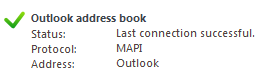
- Verificare che non vi siano altre applicazioni XMPP (Extensible Messaging and Presence Protocol) / SIP (Session Initiation Protocol) integrate con Microsoft Outlook che offrono la presenza (Lync, Windows Live Messenger, Office Communicator, Windows Messenger, Cisco Unified Communications Integration con Microsoft Lync 2010 (CUCILync), Cisco Unified Communications Integration con Microsoft Office Communicator (CUCIMOC), Cisco Unified Personal Communicator (CUPC) e WebEx Connect).
- Verificare che lo stato in linea sia attivato in Microsoft Outlook.
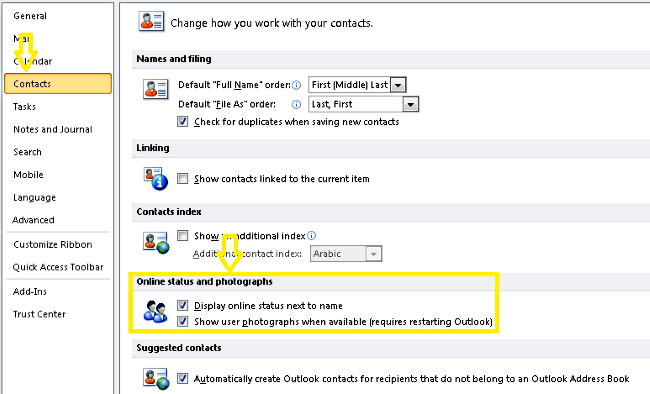
- Verificare l'impostazione del Registro di sistema in questo percorso (il valore deve essere uno):
HKEY_CURRENT_User\Software\Microsoft\Office\14.0\Common\PersonaMenu
- Verificare la chiave del Registro di sistema per UpAndRunning nel percorso seguente:
HKEY_CURRENT_USER\Software\IM Providers\Cisco Jabber\UpAndRunning
Se Jabber viene eseguito e la chiave UpAndRunning non è impostata su due, impostare i dati UpAndRunning su due e riavviare Microsoft Outlook e il client Jabber.

- Verificare che l'indirizzo IM Jabber e l'indirizzo proxy siano uguali. Se sono diversi, specificare SIP:user@cupdomain come valore dell'attributo proxyAddresses in Microsoft Active Directory. Per condividere la disponibilità in Microsoft Outlook è necessario mantenere invariati il proxy SIP (Session Initiation Protocol) e l'indirizzo IM.
Attenzione: In caso contrario, l'indirizzo proxy coincide con l'indirizzo IM e non è supportato da Microsoft e Cisco.
7. Quando Usa modalità cache è disabilitato, vengono presenti solo gli aggiornamenti.
8. Correggere/Ripristinare le chiavi del Registro di sistema di Outlook.
Avviso: I passaggi successivi devono essere seguiti da un tecnico dell'amministratore di Windows che abbia familiarità con il funzionamento di Regedit. Seguire attentamente i passaggi descritti in questa sezione. Se si modifica il Registro di sistema in modo errato, potrebbero verificarsi gravi problemi. Prima di modificarlo, eseguire il backup del Registro di sistema per il ripristino in caso di problemi.
Rimuovere la chiave del Registro di sistema di Outlook, quindi ripristinare Outlook per verificare il risultato. .
Passaggio 1. Fare clic su Start, quindi su Esegui.
Passaggio 2. Digitare regedit nella casella vuota e quindi premere INVIO.
Passaggio 3. Nell'Editor del Registro di sistema, individuare la sottochiave successiva nel Registro di sistema: HKEY_LOCAL_MACHINE\Software\Clients\Mail\Microsoft Outlook
Passaggio 4. Selezionare la sottochiave, quindi premere CANC. Fare clic su Sì.
Passaggio 5. Uscire dall'editor del Registro di sistema.
Passaggio 6. Avviare Outlook.
Passaggio 6. Selezionare Start > Pannello di controllo > Programmi e funzionalità.
Passaggio 7. Selezionare la suite Microsoft Office e fare clic sul pulsante Cambia. Quindi, fare clic su Ripristina e su Continua.
Passaggio 8. Seguire le istruzioni sullo schermo per completare la riparazione.
Suggerimento: Se questa procedura non risolve il problema, richiedere una segnalazione dal client Jabber e contattare il Cisco Technical Assistance Center (TAC).
Informazioni correlate
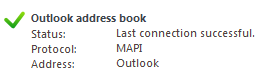
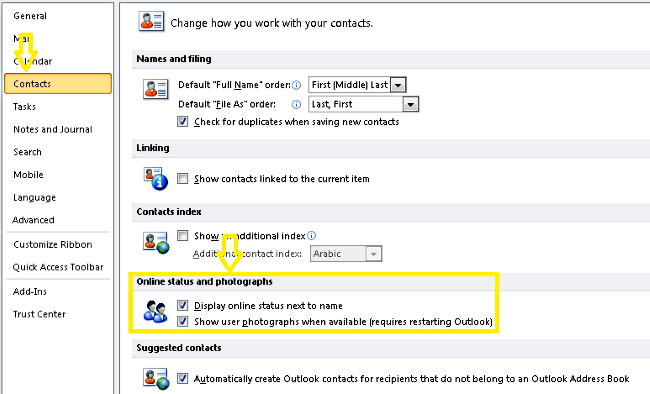

 Feedback
Feedback